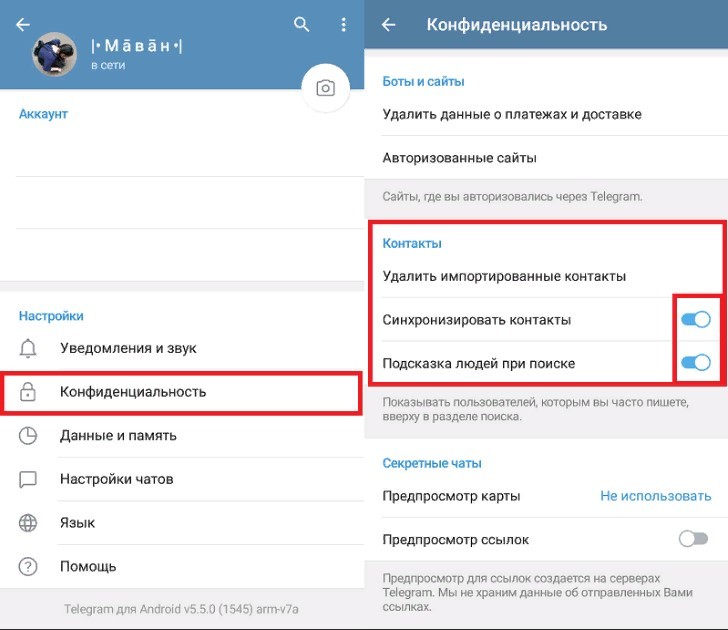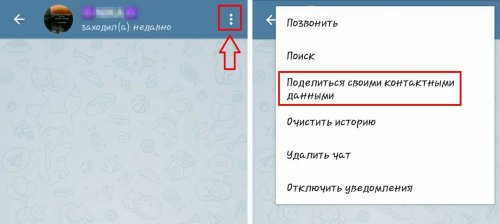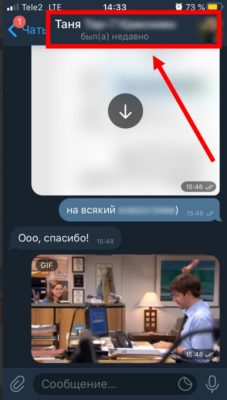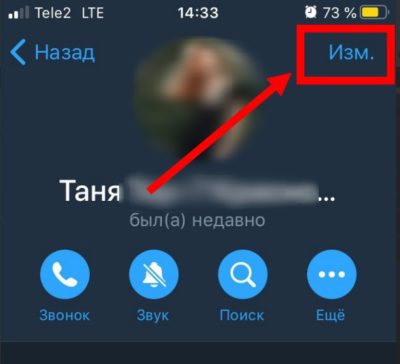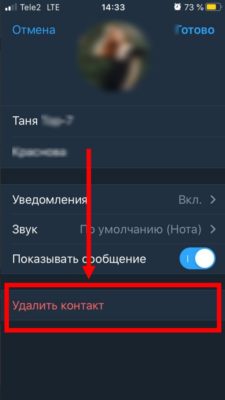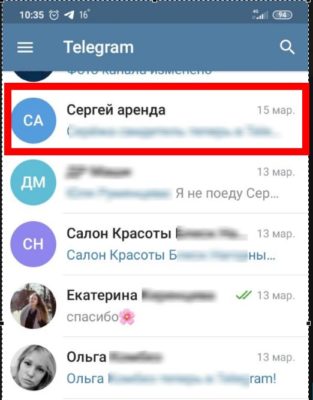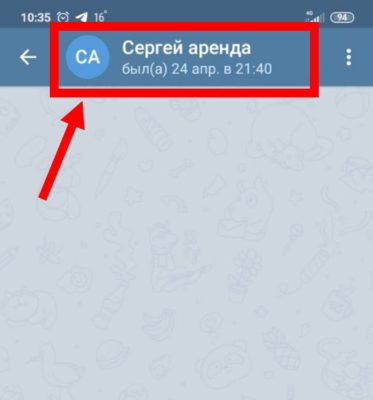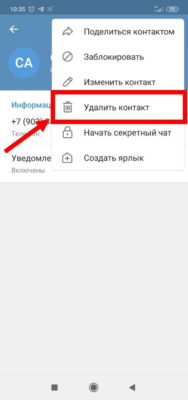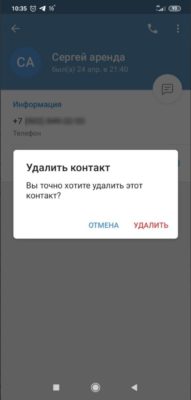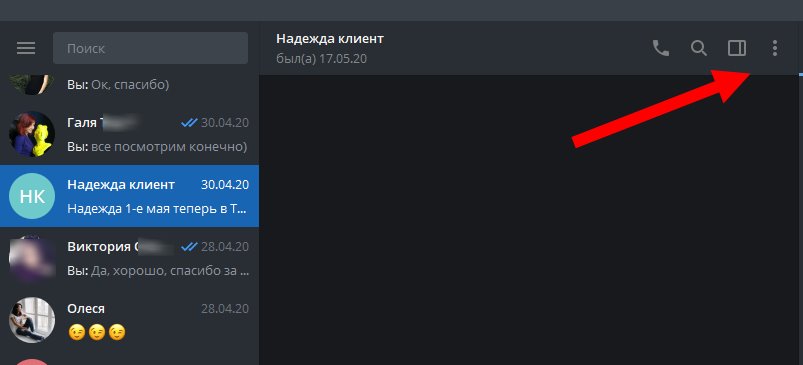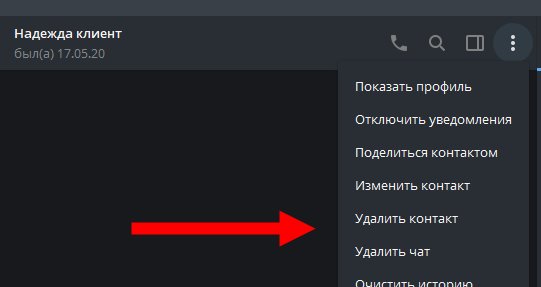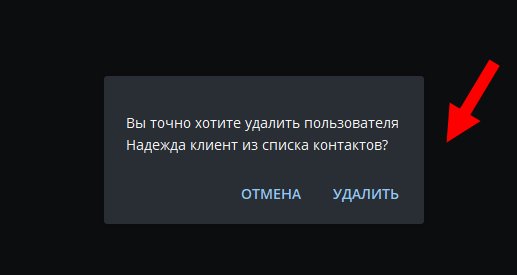- Удаление контактов в Телеграме
- Удаление контактов в Телеграме?
- На Android
- На Айфоне
- На компьютере
- Удаление контактов, если они не внесены в телефонную книгу
- Массовое удаление контактов в Телеграм
- На телефоне
- На компьютере
- Что такое фантомные (чужие) контакты и как их удалить
- Блокировка контактов в Телеграм
- На Android
- На IOS
- Через браузер
- Восстановление удалённых контактов
- Обновление контактов в Телеграм
- Как удалить ненужный контакт в Telegram
- На Айфоне
- На Андроиде
- На компьютере
Удаление контактов в Телеграме
С помощью приложения Телеграм можно легко формировать список контактов. У некоторых людей этот список переполняется. Поэтому лучше его очистить от ненужных номеров. Номера, сохраненные в памяти телефона, автоматически попадают в мессенджер. По этой причине, чтобы убрать контакты в Телеграме, необходимо знать некоторые нюансы. О них поговорим чуть подробнее в этой статье.
| Как закупиться рекламой для Telegram-канала? Секретное оружие для глубокой аналитики Telemetr.me. Анализ ботов, аналитика постов и аудитории. Поиск каналов, где рекламируются каналы ваших конкурентов, эффективность рекламы, парсинг креативов с постами. Динамика подписчиков и другие цифры %. А для безопасной массовой закупки рекламы в Телеграм используйте Telega.in. ТОП-биржа с безопасной сделкой и тысячами каналов. |
Удаление контактов в Телеграме?
Детально рассмотрим, как удалять конкретный контакт на телефоне и на компьютере.
На Android
Для смартфонов и планшетов на базе Android инструкция удаления контакта следующая:
- Откройте мессенджер.
- Кликните на три полоски. Они расположены в левом углу сверху.
- Найдите пункт «Контакты».
- Кликните на имя контакта, которое требуется убрать.
- В диалоговом окне нажмите на аватар пользователя.
- Перейдите в настройки контакта, тапните на три точки. Они расположены в верхнем углу справа.
- Тапните «Удалить» и подтвердите действия.
Есть другой путь:
- После открытия мессенджера автоматически откроются диалоги. Откройте переписку с контактом, который необходимо убрать.
- Кликните на юзерпик пользователя.
- Откройте меню контакта и удалите его.
После проделанных действий контакт исчезнет из списка. В разделе «Контакты», на устройстве, номер останется, если он автоматом был добавлен через этот раздел.
На Айфоне
Процесс удаления контактов в Телеграм для Айфонов и Айпадов во многом схож с удалением на Андроид:
- Откройте мессенджер.
- Перейдите в диалог с контактом, который требуется удалить.
- Тапните на аватар пользователя. Он расположен в верхнем углу справа.
- Тапните «Изменить».
- Тапните «Удалить контакт». Кнопка расположена в нижней части экрана.
- Подтвердите действие.
Теперь номер исключен.
Важно! Контакт удаляется незаметно для пользователя. Только вы увидите, что он удален.
На компьютере
Убрать контакты в Телеграм также можно в десктопной версии на ПК. Необходимо:
- Откройте Телеграм.
- Нажмите на меню. Она расположена сверху в левом углу экрана.
- Перейдите в пункт «Контакты».
- Тапните на пользователя, которого требуется убрать из списка.
- Нажмите на меню настроек. Оно расположено в верхнем углу экрана.
- Кликните «Удалить контакты».
- Подтвердите действия.
Теперь пользователь пропадет из списка во всех версиях Телеграм.
Важно! В процессе удаления вы увидете кнопку «Заблокировать». Если на нее нажать, пользователь заблокируется и попадет в «Черный список». Он не сможет связаться с вами.
Самое главное, после прохождения всех этапов, проверьте все ли прошло удачно. Откройте телефонную книгу Телеграм и пролистайте ее. Пользователь останется в системе, однако он будет располагаться в нижней части списка, где находятся люди, которые не имеют профиля в мессенджере. Удаленный контакт в Телеграм всегда можно найти в телефоне, если он был записан в его систему.
Важно! После исключения контакта из списка, вы все равно сможете обмениваться с ним сообщениями. Чтобы полностью заблокировать пользователя, требуется воспользоваться функцией «Черный список».
Исключить контакт из Телеграм очень просто. Процесс удаления схож во всех версиях.
Удаление контактов, если они не внесены в телефонную книгу
Приведенная выше инструкция по удалению контакта в Телеграм может быть использована, если пользователь записан в телефонную книгу. Если человека нет в списке, то просто удалите беседу с ним.
На смартфоне сделайте клик по нужной беседе и выберите пункт в меню «Удалить беседу». На компьютере нажмите по выбранному диалогу правой кнопкой мышки и выберите «Удалить чат».
Массовое удаление контактов в Телеграм
Ниже рассмотрим, как удалить сразу несколько контактов в Телеграм. Это требуется тем, кто проводит массовые мероприятия и добавляет на определенный период множество людей. Также это потребуется тем, кто уволился с работы и большинство вопросов решал в мессенджере.
На телефоне
Рассмотрим, как массово удалить контакты на телефоне:
- Нажмите на три горизонтальные полоски. Они находятся в верхнем углу экрана слева.
- Нажмите «Настройки».
- Нажмите «Конфиденциальность».
- Спуститесь до пункта «Контакты» и отключите синхронизацию. Иконка «Синхронизировать контакты» отвечает за обмен контактами между смартофоном и мессенджером. Передвинув ползунок, вы отключаете синхронизацию между телефонной книгой смартфона и приложения Телеграм. Кроме того, можно массового исключать импортированные контакты. Иначе приложение снова синхронизирует их с телефонной книгой.
- Кликните «Удалить импортированные» и дождитесь окончания процедуры.
На компьютере
Массово удалять контакты в Телеграм на ПК удобнее в веб версии. Процесс состоит из следующих этапов:
- Перейдите по ссылке https://web.telegram.org/#/im.
- Вызовите дополнительное меню и нажмите «Contact».
- В сформировавшемся списке нажмите « Edit».
- Выберите всех пользователей, которых необходимо исключить, и нажмите «Delete».
Что такое фантомные (чужие) контакты и как их удалить
Фантомные контакты – это появление незнакомых или давно удаленных контактов в виде уведомлений: «Такой то человек теперь в Телеграм». Безусловно, в некоторых случаях чужие контакты синхронизируются с записной книгой устройства.
Появление фантомных контактов в приложении Телеграм – частое явление. Более того, каждый третий пользователь сталкивается с этой проблемой. Она может случиться как с обладателями Андроид, так и Айфон.
Это происходит по причине того, что для каждого аккаунта мессенджер хранит на сервере скрытый список номеров, которые копируются из сим-карт, других мессенджеров, учётных записей Google и Apple Id. Это осуществляется для того, чтобы при возникновении нового пользователя, оповестить об этом все взаимосвязанные с ним учетные записи.
Появление фантомных контактов возможно по следующим причинам:
- Авторизация на чужом устройстве.
- В устройство с установленным приложением вставлена чужая сим-карта.
- В устройстве с установленным мессенджером выполнен вход с чужого аккаунта Телеграм, Google или Apple ID.
Радикальный способ решения проблемы – удаление профиля. Однако специалисты не рекомендуют применять такие кардинальные меры. Рассмотрим более подробно, как удалить подобные номера и решить проблему.
- Для IOS необходимо ликвидировать контакты с сервера: 10 и более раз нажимайте на икону настроек (в виде шестеренки). В открывшемся меню выберите «Сбросить контакты сервера».
В итоге, после проделанных действий неизвестные номера пропадут.
Блокировка контактов в Телеграм
Рассмотрим, как заблокировать пользователя в Телеграм. Более того, при блокировке человек не сможет написать вам или позвонить в мессенджере.
На Android
- Откройте приложение.
- Выберите переписку с пользователем, котрого хотите заблокировать. Если переписки нет, то найдите пользователя через контакты.
- Нажмите на имя пользователя в верхнем блоке.
- В открывшемся меню нажмите на три точки. Они располагаются в верхнем углу справа.
- Нажмите на «Заблокировать».
На IOS
Для блокировки пользователя на Айфоне необходимо:
- Откройте переписку с человеком.
- Нажмите на имя пользователя в верхнем блоке.
- Кликните на три горизонтальные точки. Они расположены ниже кнопки «Изм.» в верхнем левом углу.
- Нажмите «Заблокировать».
Через браузер
- Перейдите по ссылке https://web.telegram.org/ и пройдите авторизацию.
- Откройте контакт пользователя.
- Нажмите на «More…» в самом низу.
- Кликните «Block user».
Восстановление удалённых контактов
Возможны ситуации, когда контакт удален из приложения случайно. А вот в этом случае удаленный контакт, безусловно, можно восстановить. Восстановление возможно двумя способами:
- Восстановление с помощью поисковика Телеграм. А вот в поисковик мессенджера введите имя контакта, который требуется восстановить, или напишите его никнейм. В результате поиска найдите контакт. Затем обменяйтесь контактами и добавьте пользователя в друзья. Путь: три точки, затем «Поделиться контактными данными».
Добавление контакта производится по следующей инструкции:
- Зайдите на https://web-telegram.net/.
- Пройдите авторизацию.
- Нажмите на три полоски.
- В открывшемся меню выберите пункт «Контакты».
- Откроется список контактов, нажмите «Новый контакт».
- Откроется окно с полями, в котором необходимо записать номер телефона, имя и фамилию контакта.
- После заполнения всех пунктов нажмите «Сохранить».
Теперь контакт добавлен в мессенджер.
Важно! При восстановлении контакта переписка не восстанавливается.
Главной целью мессенджера Телеграм является конфиденциальность. Данная концепция потеряет всю важность, если можно было бы восстановить удаленное сообщение. Единственный выход по восстановлению переписики – несомненно попросить собеседника переслать сообщения или отправить скриншот диалога в Телеграм онлайн.
Обновление контактов в Телеграм
В мессенджере Телеграм происходит автоматическое обновление контактов при обновлении телефонной книги на устройстве. В случае записи нового номера телефона в записную книгу смартфона, номер автоматически отоброзится в списке контактов приложения Телеграм при следующем его запуске. Если этого не произошло, перезагрузите список контактов вручную:
- В устройствах с Android: удерживайте нажатие на версии сборки. Повторите операцию после того, как телефон завибрирует. После загрузки меню выберите «Перезагрузить контакты».
- В Айфоне нажмите 10 и более раз на иконку настроек. Произведите действия описанные выше с телефоном Android.
Телеграм отличается от других мессенджеров простотой функционала. Удаление контактов в данном приложении проводится без проблем.
Если вы нашли ошибку, пожалуйста, выделите фрагмент текста и нажмите Ctrl+Enter.
Источник
Как удалить ненужный контакт в Telegram
Как удалить контакт из Телеграмма, если не планируете общаться с пользователем? Можно ли стереть данные в мессенджере или нужно обращаться к телефонной книге? Обо всем расскажем в этом обзоре!
На Айфоне
Несложная инструкция для пользователей «яблока»:
- Войдите в мобильный Телеграмм;
- Найдите человека в списке пользователей – или сразу откройте вкладку «Чаты» и войдите в беседу;
- Нажмите на имя пользователя на верхней панели;
- Кликните по кнопке «Изм.» в верхнем правом углу;
- Вам нужна нижняя красная кнопка – удалить контакт Телеграм на Айфоне;
- Нажмите и подтвердите действие повторным кликом по значку удаления.
Готово! Учтите, что пользователь будет удален не только из Телеграмма, но из телефонной книги на смартфоне.
На Андроиде
Аналогичный способ существует для тех, кто предпочитает операционную систему Андроид. Делайте следующее:
- Войдите в приложение Телеграмм и откройте беседу с тем, которого хотите убрать из памяти мессенджера;
- Нажмите на его имя наверху;
- На открывшейся странице выбираем нужный нам пункт;
- Не забудьте подтвердить действие и еще раз нажать на красную кнопку «Удалить контакт» в Telegram на Андроид.
Вы справились – поздравляем! Всегда можно избавиться от ненужного человека, чтобы не наталкиваться на его имя в списке.
На компьютере
Как удалить контакт в Телеграмме на телефоне – знаете. Такую операцию можно провернуть и в настольной версии мессенджера, если под рукой нет смартфона. Небольшая инструкция для вас:
- Войдите в приложение;
- Найдите человека в разделе с чатами и запустите беседу;
- Кликните на три точки в верхнем правом углу и выберите соответствующий пункт в выпадающем меню;
- Нажмите и подтвердите желаемое действие. Вы справились!
Мы подробно рассказали, как можно очистить ненужные контакты на телефоне и компьютере. К сожалению, придется убирать пользователей поочередно, опции удаления нескольких людей сразу не существует. Удачи!
Источник